Netflix est probablement le service de streaming le plus populaire avec de nombreux catégories de films et d'émissions à explorer, mais cela ne veut pas dire qu'il est parfait. Lorsque les choses tournent mal, cela ne signifie pas toujours que votre soirée amusante et relaxante est gâchée. Netflix qui ne fonctionne pas peut être ennuyeux, mais nous sommes là pour vous aider.
Qu'il s'agisse de votre connexion Internet, de votre routeur, de votre VPN ou de problèmes avec l'application Netflix, vous pouvez suivre un ensemble d'étapes de dépannage. Dans cet article, nous vous aiderons à résoudre les problèmes de Netflix en vous guidant à travers quelques solutions de base qui fonctionneront avec n'importe quel appareil que vous utilisez. Si vous recevez un code d'erreur, ne vous inquiétez pas, nous en parlerons également.
1. Netflix est-il en panne ?
La première chose que vous devez vérifier est s'il y a une panne de Netflix. Parfois, il y a un problème avec les serveurs Netflix et vous êtes confronté à une panne généralisée. Si votre application Netflix ne fonctionne pas ou si vos émissions ne sont pas mises en mémoire tampon, le service de streaming est probablement en panne. Heureusement, c'est facile à vérifier.
Accédez à détecteur de panne et vous saurez immédiatement si Netflix est en panne.
Tout utilisateur peut signaler s'il rencontre un problème avec Netflix. Lorsqu’il y a beaucoup de signalements, il est probable que le service ne fonctionne pas, et ce n’est pas de votre faute. Vous ne pouvez rien faire si les serveurs sont en panne. De plus, vous pouvez également vérifier sur netflix.com si le service de streaming est interrompu pour une raison quelconque.
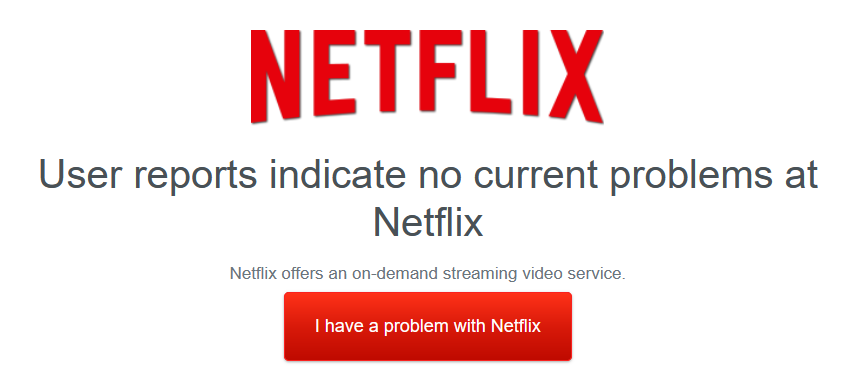
Si ces sites Web indiquent que tout va bien avec la plateforme, essayez de regarder Netflix en utilisant un autre appareil. Dans de nombreux cas, vous êtes confronté à un problème de connectivité ou à des problèmes d'appareil.
2. Vérifiez votre connexion Internet
En supposant que Netflix lui-même ne soit pas en panne, la raison la plus courante pour laquelle Netflix ne fonctionne pas est votre connexion Internet ou votre lien Wi-Fi. Assurez-vous donc que vous êtes connecté à Internet en premier lieu et que vous disposez d'une connexion fonctionnelle.
Si votre connexion fonctionne, elle est peut-être encore trop lente pour le streaming. Netflix recommande au moins trois mégabits par seconde (3 Mo/s) pour le streaming en définition standard (SD) et cinq mégabits par seconde (5 Mo/s) pour le streaming en haute définition (HD).
Utilisez un vérificateur de vitesse Internet pour voir la qualité de votre connexion. Attendez que le site Web analyse votre connexion et il vous dira tout ce que vous devez savoir..
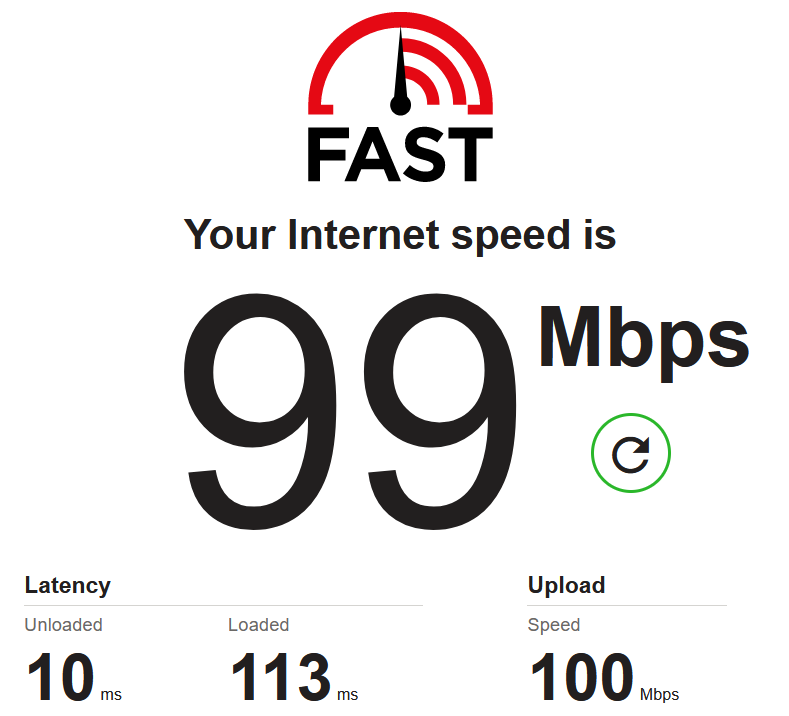
Si tout semble bien, votre FAI est peut-être confronté à une panne de service. Utilisez votre téléphone pour consulter le site Web et les réseaux sociaux de votre fournisseur pour toute annonce ou recherchez-les sur DownDetector. En dernier recours, appelez votre FAI et soyez patient pendant qu’il essaie de régler le problème.
3. Redémarrez votre routeur
Si votre connexion Internet est en panne et que ce n'est pas à cause de votre FAI, redémarrez votre routeur ou de votre modem. Dans certains cas, il peut même sembler que vous êtes connecté à Internet, mais vous ne pouvez accéder à aucun site Web ou application en ligne. Ces problèmes peuvent souvent être résolus par une réinitialisation du routeur.
Le moyen le plus simple de redémarrer votre routeur consiste à appuyer sur son bouton de réinitialisation. Tous les routeurs ont un bouton de réinitialisation physique, et tout ce que vous avez à faire est d'appuyer dessus et d'attendre une minute que l'appareil se configure.
4. Réinitialisez ou réinstallez votre application Netflix
Comme toute application, Netflix présente parfois des problèmes. Essayez de vous déconnecter de Netflix, puis de vous reconnecter. Si cela ne résout pas le problème, essayez de réinstaller l'application.
La réinstallation de l'application Netflix est simple sur n'importe quel appareil. Que vous utilisiez un appareil mobile Android ou iOS, une télévision intelligente Xbox ou Samsung, vous pouvez facilement désinstaller l'application pour supprimer tous les fichiers corrompus. Ensuite, il vous suffit de télécharger l'application Netflix comme vous l'avez fait initialement.
5. Redémarrez votre appareil
Un bug système temporaire peut empêcher Netflix de fonctionner sur votre appareil. Un redémarrage résoudra généralement ce problème. Cette étape est valable pour n'importe quel appareil, qu'il s'agisse d'un iPhone, d'un lecteur Roku ou d'une console Microsoft Xbox.
Vous pouvez également éteindre votre appareil, attendre une minute, puis le rallumer.
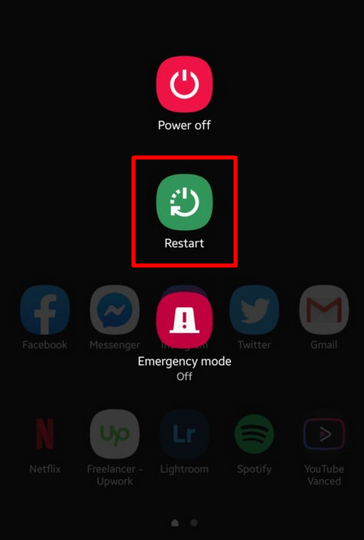
Si vous utilisez une télévision intelligente, notamment Samsung, éteignez-la et attendez 30 secondes avant de la rallumer. Le débrancher peut également être utile après l'avoir éteint. Cette méthode permet de tout réinitialiser complètement. Si cela ne fonctionne pas, envisagez de rétablir les paramètres d'usine de la Smart TV.
Si vous utilisez l'application Netflix sur vos consoles PlayStation et Xbox, vous devez également les redémarrer si les autres étapes de dépannage n'ont pas aidé. Les applications de la console sont connues pour être boguées et une réinitialisation fonctionne dans la plupart des cas.
6. Désactivez votre VPN
.Vous utilisez un VPN et Netflix a soudainement cessé de fonctionner ? Recevez-vous un message d'erreur du type « Vous semblez utiliser un débloqueur ou un proxy ? » Netflix n'aime pas les VPN, et il a probablement détecté que vous en utilisez un, vous avez donc perdu l'accès au service de streaming.
Netflix tente activement de mettre sur liste noire les réseaux privés virtuels, car les gens les utilisent pour changer de région Netflix. Si vous en utilisez un, assurez-vous qu’il est toujours compatible avec Netflix. Sinon, désactivez-le.
7. Codes d'erreur Netflix
Dans certains cas, Netflix vous aide à résoudre le problème en affichant un code d'erreur. Certains sont liés à un problème de connectivité, tandis que d'autres apparaissent en raison d'un problème spécifique lié à l'appareil. Vous pouvez même obtenir des erreurs si vous essayez d’accéder à du contenu Netflix restreint. Vous trouverez ci-dessous les codes d'erreur Netflix les plus courants et comment les corriger.
Code d'erreur Netflix UI-800-3
Le code d'erreur UI-800-3 signifie que vous avez un problème avec les données de l'application Netflix et qu'il vous empêche de vous connecter au service de streaming. Vous pouvez résoudre cette erreur en vidant le cache de votre appareil ou en réinstallant simplement l'application.
Code d'erreur Netflix 100
Le code d'erreur 100 apparaît lorsque vous rencontrez un problème avec l'application Netflix ou avec les données qu'elle stocke. Cette erreur est courante avec Amazon Fire TV, mais vous pouvez également la rencontrer avec l'AppleTV ou l'iPhone.
Lorsque vous voyez cette erreur, redémarrez votre appareil. S'il apparaît toujours, essayez de restaurer les paramètres d'usine de votre appareil.

Code d'erreur Netflix 10008
Le code d'erreur 10008 est associé à des problèmes de connectivité sur les appareils Apple comme l'iPhone ou l'iPad.
Pour résoudre ce problème, assurez-vous d'abord que vous êtes connecté à Internet et que la vitesse du réseau correspond à la configuration minimale requise par Netflix. Ensuite, déconnectez-vous de votre compte Netflix, puis reconnectez-vous. Si cela n'efface pas le code, un redémarrage de l'appareil est requis.
Code d'erreur Netflix U7111-5070
Si vous recevez ce code d'erreur, cela signifie que Netflix doit vérifier votre âge avant de vous autoriser à visualiser le contenu auquel vous accédez. Rendez-vous sur netflix.com/verifyage pour confirmer que vous pouvez légalement regarder des émissions de télévision et des films pour adultes..
Code d'erreur Netflix NW 2-5
Le code d'erreur NW 2 à 5, ainsi que d'autres codes d'erreur NW, sont liés à un problème de connectivité. Alors, suivez toutes nos étapes de dépannage liées à la connexion Internet.
Assurez-vous que vous êtes connecté à Internet. Si vous utilisez le Wi-Fi, vérifiez la stabilité de la connexion. Passez à votre câble Ethernet pour voir si cela fait une différence. Vous pouvez également essayer un autre réseau pour voir s’il y a un problème avec votre connexion principale. Dans ce cas, vous devrez peut-être appeler votre fournisseur d'accès Internet.
Profitez de Netflix sans erreur
La plupart des problèmes liés à Netflix peuvent être résolus rapidement, alors ne paniquez pas lorsque vous recevez une erreur. Dans de nombreux cas, il vous suffit de vous déconnecter de votre compte ou de redémarrer votre appareil. Parfois, ce n'est pas votre connexion réseau ou votre appareil qui est à l'origine du problème, mais Netflix ou votre FAI.
Si vous connaissez d'autres moyens de corriger les erreurs Netflix, faites-le-nous savoir dans les commentaires ci-dessous !
.